가족 및 친구와 가청 책을 공유하는 쉬운 방법
를 할 수있는 Audible 책 공유 재미를 다른 사람과 공유하는 것과 같습니다. 오디오북 듣기를 정말 좋아한다면 가족 및 친구들과 오디오북을 공유하는 방법에 대해 배우는 것이 좋습니다.
Audible은 가장 훌륭하고 유명한 오디오북과 관련하여 인기 있는 플랫폼입니다. 일부 오디오북을 좋아하고 이를 친구 및 가족과 공유하고 싶다면 Audible 책을 그들과 공유하는 올바른 방법을 알아야 합니다.
이를 돕기 위해 아래에서 즐겨찾기를 공유하기 위해 시도할 수 있는 가장 쉬운 방법에 대해 설명합니다. 단계와 방법을 알아보세요.
컨텐츠 가이드 파트 1. 친구 및 가족과 가청 책을 공유하는 방법?2부. 제한 없이 누구와도 가청 책 공유하기3 부. 결론
파트 1. 친구 및 가족과 가청 책을 공유하는 방법?
오디오북이 제공하는 것과 동일한 즐거움을 친구와 가족이 즐길 수 있도록 하는 가장 좋은 방법은 Audible 책을 공유하는 완벽한 방법을 아는 것입니다. 이 섹션에서는 가장 쉽고 빠른 방법으로 Audible 책을 공유하는 방법에 대해 Audible이 제공하는 두 가지 방법을 알려주십시오. 각 방법의 장점과 단점도 알아보세요.
"이 책 보내기" 기능을 통해 가청 책 공유
이것은 Audible 책을 공유하는 방법에 대한 가장 쉬운 방법 중 하나입니다. 이메일, 문자 또는 메시지를 통해 오디오북을 보내기만 하면 공유된 항목은 공유 항목을 수락하고 사용하기만 하면 됩니다.
"이 책 보내기" 기능을 사용하는 경우 Audible 앱(휴대폰을 사용하려는 사람들을 위해) 또는 Audible의 웹 페이지를 사용할 수 있습니다.
가청 앱을 사용하여 이 책 보내기 기능을 통해 가청 책 공유
- iPhone 또는 iPad와 같은 Android 또는 iOS 기기에서 설치된 Audible 앱의 아이콘을 탭합니다. 그 후, 귀하의 계정으로 로그인하십시오.
- 이제 계정을 사용하여 지금까지 저장한 파일 모음으로 이동합니다. 이를 탐색하려면 라이브러리 탭을 탭하세요. 열리면 지금까지 구매하고 저장한 모든 오디오북 파일이 표시됩니다.
- 오디오북 제목 목록을 탐색하고 공유할 제목을 선택하십시오.
- 제목 외에 메뉴 목록을 보기 위해 선택해야 하는 추가 아이콘이 있습니다.
- 메뉴 목록에 표시된 옵션 중 "이 책 보내기" 기능을 선택합니다.
- 그 후에 친구나 가족에게 파일을 보내는 데 사용할 수 있는 모든 방법이 표시됩니다.
- 방법 선택 후 "보내기"를 클릭합니다.
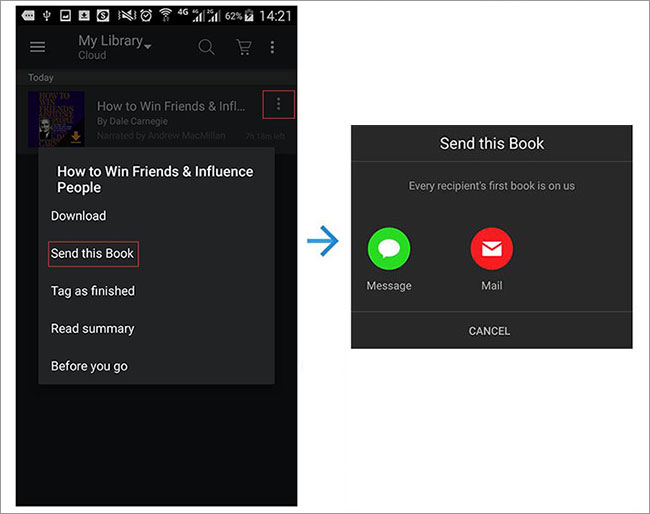
가청 웹 페이지를 사용하여 이 책 보내기 기능을 통해 가청 책 공유
Audible 웹 페이지를 대신 사용하고 싶다면 아래 단계에 따라 Audible 책을 공유할 수 있습니다.
- 브라우저에서 "Audible.com".
- 페이지에 도착하면 등록된 계정으로 로그인합니다.
- 위에 표시된 메뉴에서 라이브러리 탭을 찾아 선택합니다.
- 그런 다음 "내 책"을 클릭하십시오.
- 목록에서 가족 및 친구와 공유할 오디오북을 선택합니다.
- 그런 다음 "이 책 보내기"를 누릅니다.
- 이 옵션을 클릭하면 다음에 화면에 표시될 양식에 세부 정보를 입력해야 합니다.
- 추가된 모든 이메일 앞에 쉼표를 붙여서 여러 친구에게 오디오북을 보낼 수 있습니다.
"이 책 보내기" 기능은 매우 유용하고 사용하기 쉬우며 모든 사람이 무료로 사용할 수 있으며 이는 분명히 사용의 주요 이점입니다. 그러나 Audible의 모든 사용자가 이러한 무료 책을 받을 수 있는 것은 아닙니다. Audible을 처음 사용하는 사람들은 이 기능에서 무료 책을 받을 수 있습니다. 또한 이것은 Amazon Audible에 가입한 모든 사용자에 대해 한 번만 작동합니다. 이미 한 번 시도했다면 다시 시도할 수 없습니다.
Amazon 가족 공유를 통해 가청 책 공유
제목 자체에서 Amazon Household Sharing은 Audible을 사용하는 가족 구성원의 경험을 업그레이드하도록 만들어졌습니다. 이 기능의 도움으로 모든 오디오북 파일은 계획의 일부인 모든 가족 구성원이 공유할 수 있습니다.
Audible 책을 공유하는 방법에 대한 프로세스를 수행할 때 이 Amazon 가족 공유 기능을 활용하는 방법을 살펴보겠습니다.
나만의 가족 공유 계정 만들기
Amazon Household Sharing에서 계정을 생성한 경우에만 프로세스가 시작됩니다. 그래야만 Audible 책을 회원과 공유할 수 있습니다. 단일 Amazon Household Sharing 계정은 성인 6명과 어린이 4명을 포함하여 총 2명의 회원을 수용할 수 있습니다. 계정이 이미 준비되어 있는 경우 아래 단계를 따르세요.
- 계정 서문에서 "콘텐츠 및 장치 관리" 탭을 찾으십시오.
- 그런 다음 기본 설정 옵션을 탭합니다.
- 그런 다음 "가정 및 가족 도서관"을 찾으십시오.
- 그런 다음 "가구에 대해 자세히 알아보기"를 클릭하십시오.
- 이제 "성인 추가" 버튼을 누릅니다.
- 거기에서 가족 공유 계획에 초대하려는 사람의 이름과 이메일 주소를 입력해야 합니다.
- 완료되면 "계속"을 클릭하십시오.
- 그런 다음 "이 장치에서 함께 가입"을 선택하십시오.
- 링크가 선택되면 추가하려는 사람의 이메일 주소를 다시 입력해야 합니다. 이 단계에는 암호도 포함됩니다. 이미 완료한 경우 "계정 확인" 버튼을 탭합니다.
- 이제 "세대 만들기" 버튼을 탭하고 이 버튼을 클릭한 후 표시되는 모든 이용 약관에 동의합니다.
선택한 오디오북 보내기
- 새로 만든 계정과 Audible 책을 공유하려면 "콘텐츠 및 장치 관리" 탭을 다시 탭하세요. 이 섹션에서는 컬렉션에 추가하려는 오디오북 파일을 추가할 수 있습니다. 원하는 경우 항목을 삭제할 수도 있습니다.
- 그 직후 "콘텐츠" 버튼을 탭합니다.
- 다음 단계는 "가족 라이브러리 표시" 옵션을 클릭하는 것입니다. 거기에서 보내려는 오디오북 제목을 선택하고 선택할 수 있습니다.
- 그런 다음 "라이브러리에 추가"를 탭합니다.
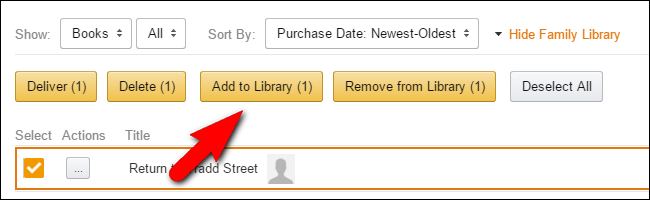
선택한 모든 항목이 라이브러리에 추가되면 가족 공유 계정의 구성원은 이러한 항목에 무제한으로 액세스할 수 있습니다. 이것은 또한 Audible 책을 가족과 공유하는 쉬운 방법입니다. 언급했듯이 모든 구성원과 파일을 공유하는 것은 무제한이지만 Amazon Prime 계정이 있는 경우에만 가능합니다.
가입비 및 기타 결제에 관한 사항은 모든 회원에게 동일하게 배분됩니다. 따라서 요금은 본인과 회원만 지불하므로 가족 내에서 오디블북만 공유하는 것이 가장 좋습니다. 또한 Audible Plus 카탈로그에서 Audible 책을 공유할 수 없습니다.
2부. 제한 없이 누구와도 가청 책 공유하기
위에서 논의한 내용에서 Audible 책을 친구 및 가족과 공유할 수 있는 많은 방법이 있었습니다. 그러나 물론 이러한 방법은 여전히 제한 사항을 제공합니다. 가청 책은 DRM으로 보호되는 것으로 알려진 형식인 AAX/AA 형식으로 인코딩됩니다. 즉, 장치에 직접 파일을 다운로드할 수 없습니다. 오디오북을 다운로드하려면 먼저 DRM을 제거해야 합니다.
운 좋게도 이러한 종류의 프로세스에 매우 완벽하고 적합한 도구가 하나 있습니다. 의 도구를 사용할 수 있습니다. AMusicSoft Audible 변환기 DRM 제거뿐만 아니라 파일을 다운로드하여 일반 출력 형식으로 변환할 수도 있습니다. 오디오북이 이러한 접근 가능한 형식 중 하나로 변환되면 이제 오디오북을 스트리밍하기 위한 음악 플레이어를 쉽게 선택할 수 있습니다. AMusicSoft에서 사용할 수 있는 형식에는 MP3, WAV, FLAC 및 M4A가 있습니다.
이러한 기능 외에도 AMusicSoft는 단 몇 분 만에 프로세스를 완료할 수 있습니다. 이 빠른 속도에도 불구하고 여전히 원본과 똑같은 최상의 오디오북 파일 품질을 가질 수 있습니다. AMusicSoft Audible Converter를 사용하여 Audible 책을 공유하는 방법에 대한 단계를 살펴보겠습니다.
- 브라우저에서 AMusicSoft의 공식 웹사이트로 이동한 다음 제품 탭을 탭하여 AMusicSoft에서 제공하는 항목을 확인합니다. 거기에서 Audible Converter를 볼 수 있습니다. 다운로드 버튼을 클릭한 다음 프로세스가 완료될 때까지 기다립니다. 그런 다음 장치에서 실행합니다.
- 오디오북 타이틀 선택 및 업로드를 진행합니다. 변환기에 업로드하려면 파일을 해당 영역으로 끌어다 놓습니다.

- 그런 다음 출력 형식을 선택하고 출력 폴더를 선택하여 파일을 저장합니다.

- 그런 다음 모두 변환 버튼을 누르고 프로세스가 완료될 때까지 기다립니다.

- 위의 완료됨 탭을 선택하고 변환된 모든 오디오북 제목을 확인하십시오.
3 부. 결론
위에서 논의한 방법 중에서 가장 쉬운 방법을 선택할 수 있습니다. 그 중에서 AMusicSoft Audible Converter를 사용하여 프로세스를 수행하는 것이 좋습니다. Audible 책 공유 좋아하는 오디오북을 마음껏 즐길 수 있기 때문입니다.
사람들은 또한 읽습니다
로버트 패브리는 열렬한 블로거이며, 기술에 관심이 많은 열광자입니다. 그는 몇 가지 팁을 공유함으로써 여러분을 오염시킬 수도 있습니다. 그는 또한 음악에 대한 열정이 있으며, 이 주제에 대해 AMusicSoft에 글을 썼습니다.